HP USB Disk Storage Format Tool 5.3
Робота з флеш-накопичувачами - справа нехитра. Стандартними засобами Windows можливо виконувати такі операції як форматування, перейменування і створення завантажувальних Ностел MS-DOS на флешках. Але іноді операційна система просто не в змозі визначити ( «побачити») накопичувач на увазі різних причин.
У таких випадках необхідно користуватися сторонніми програмами, наприклад, HP USB Disk Storage Format Tool. Утиліта покликана замінити стандартні засоби Windows по роботі з флеш-дисками.
урок: Як відновити флешку з HP USB Disk Storage Format Tool
Радимо подивитися: Інші програми для відновлення флешки
зміст
- Вибір файлової системи
- перейменування диска
- параметри форматування
- Сканування (перевірка) дисків
- Плюси HP USB disk storage format tool1. Працює з різними файловими сістемамі.2. Вміє перейменовувати флешкі.3. «Бачить» накопичувачі, недоступні в операційній системі. (Adsbygoogle = window.adsbygoogle || []). Push ({}); Мінуси HP USB Disk Storage Format Tool
- Завантажити HP USB Disk Storage Format Tool безкоштовно
- Питання та відповіді
Вибір файлової системи
Програма форматує флешки в файлових системах FAT, FAT32, exFAT і NTFS.
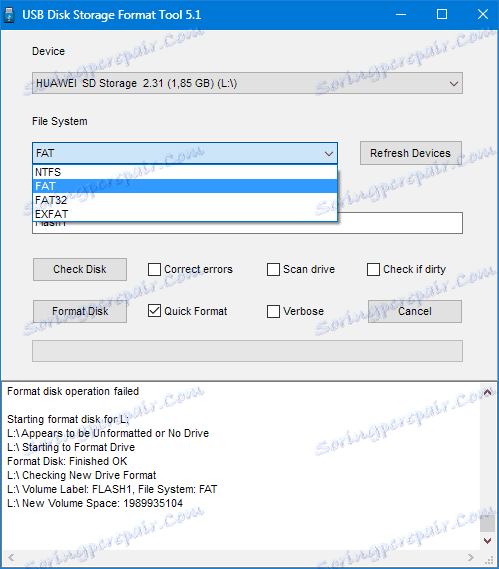
перейменування диска
В поле «Volume label» ( «Назва пристрою») можна дати нове ім'я накопичувача,
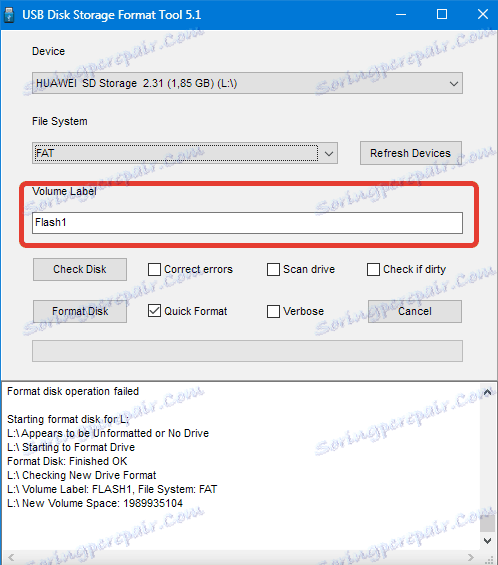
і в папці Комп'ютер він буде визначатися як, в нашому випадку, FLASH1.
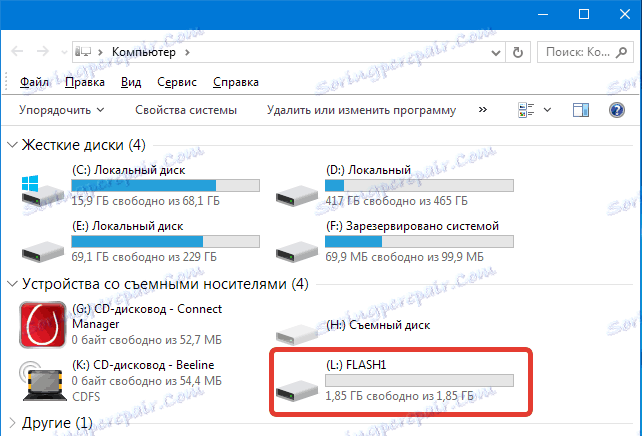
параметри форматування
1. Швидке форматування
Вибір даного пункту дає економію часу. Правда, в цьому випадку дані на диску не піддаються затирання, видаляються тільки записи про розташування файлів. Тому, якщо необхідно повністю очистити накопичувач, то галку потрібно зняти. 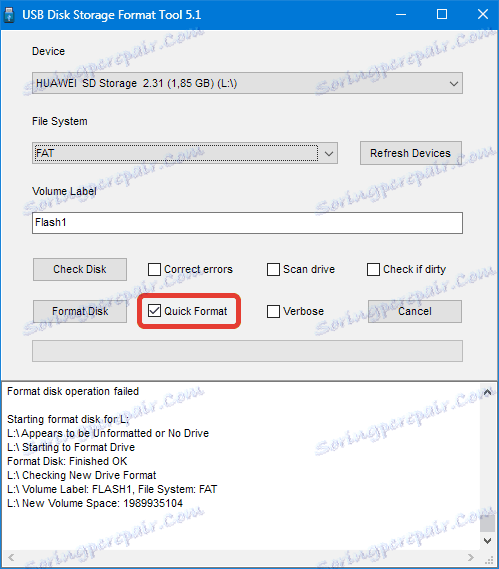
2. багатопрохідний форматування
Використання багатопрохідного форматування дозволять гарантовано стерти всі дані з диска.

Сканування (перевірка) дисків
Програма сканує флеш-диски на наявність помилок. Результати перевірки відображаються в нижньому вікні програми.
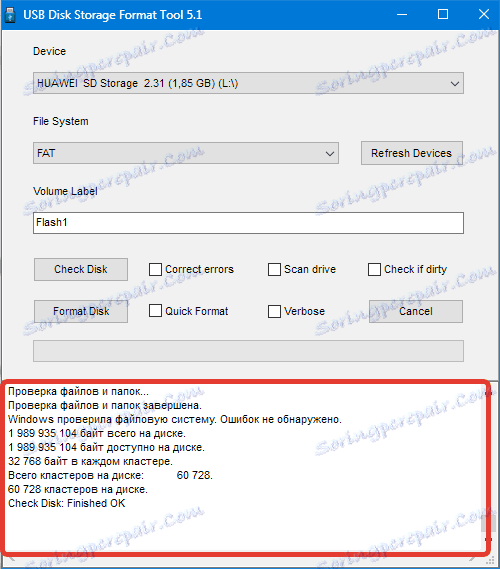
1. Команда «Correct errors»
У цьому випадку програма, просканувавши накопичувач, виправить виявлені помилки файлової системи.
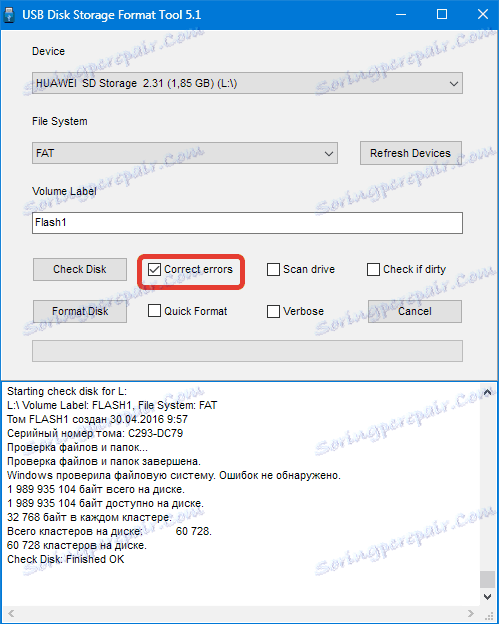
2. Команда «Scan drive»
Вибравши дану команду, можна більш поглиблено просканувати обраний носій, в тому числі і вільне місце.
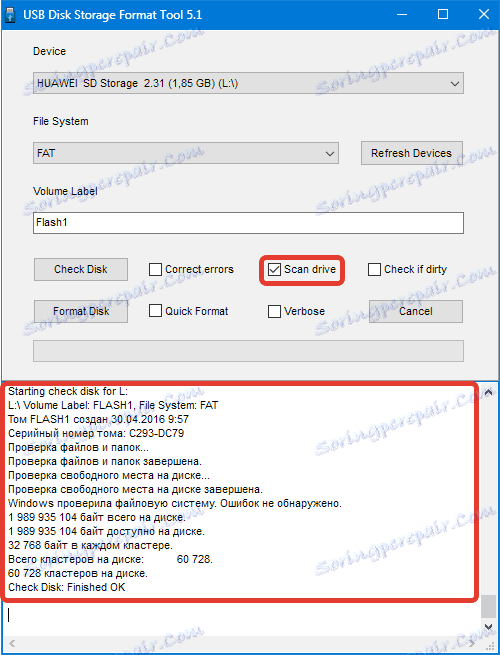
3. Команда «Check if dirty»
Якщо диск «непомітний» в операційній системі, то перевірити його на наявність помилок можна, поставивши галочку в даному чекбоксі.
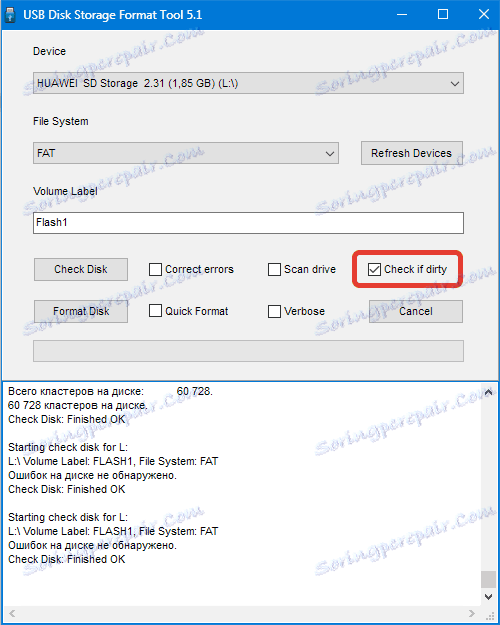
Плюси HP USB disk storage format tool
1. Працює з різними файловими системами.
2. Вміє перейменовувати флешки.
3. «Бачить» накопичувачі, недоступні в операційній системі.
Мінуси HP USB Disk Storage Format Tool
1. В офіційній версії відсутня російська локалізація
Ось така маленька, але потужна програма. Якщо виникають проблеми з роботою флешок під Windows, то ця утиліта допоможе їх вирішити.
